¡Hola! ¿Estás siguiendo la serie sobre la construcción de un sistema de despliegue automático utilizando GitHub Webhook? Como se mencionó en la parte 3, Docker juega un papel fundamental en nuestra pipeline de CI/CD.
Este artículo guía paso a paso a quienes aún no tienen Docker instalado en su servidor, explicando cómo instalar Docker Engine y Docker Compose en un servidor Ubuntu.
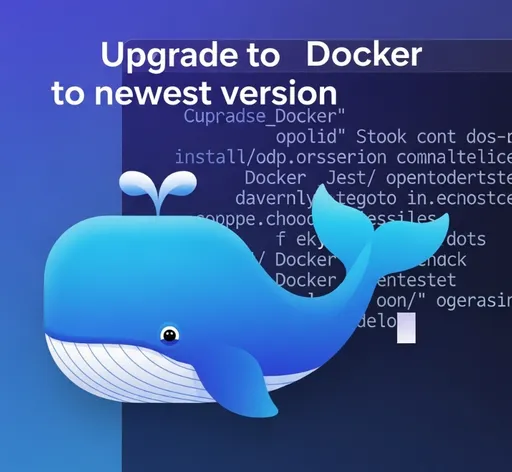
1. Eliminar versiones anteriores (opcional)
Si has instalado previamente una versión no oficial de Docker, es recomendable comenzar limpiamente desinstalando esa versión. Ejecuta el siguiente comando para eliminar todos los paquetes existentes que pueden causar conflictos.
sudo apt-get remove --purge docker docker-engine docker.io containerd runc docker-compose
Si no tienes datos importantes y deseas empezar desde cero, se recomienda eliminar completamente los vestigios de Docker anterior.
sudo rm -rf /var/lib/docker
sudo rm -rf /var/lib/containerd
- Nota: Este comando eliminará todos los datos de contenedores e imágenes, así que si los datos son importantes, realiza primero una copia de seguridad.
2. Configuración del repositorio oficial de Docker
Para instalar de forma estable la última versión de Docker, debes configurar el repositorio oficial APT.
# Actualizar paquetes APT
sudo apt-get update
# Instalar los paquetes necesarios para configurar el repositorio oficial de Docker
sudo apt-get install \
ca-certificates \
curl \
gnupg \
lsb-release
# Agregar la clave GPG oficial de Docker
sudo mkdir -p /etc/apt/keyrings
curl -fsSL https://download.docker.com/linux/ubuntu/gpg | sudo gpg --dearmor -o /etc/apt/keyrings/docker.gpg
# Añadir el repositorio de Docker a APT
echo \
"deb [arch=$(dpkg --print-architecture) signed-by=/etc/apt/keyrings/docker.gpg] https://download.docker.com/linux/ubuntu \
$(lsb_release -cs) stable" | sudo tee /etc/apt/sources.list.d/docker.list > /dev/null
# Activar el repositorio APT de Docker
sudo apt-get update
3. Instalación de Docker Engine
Ahora instalaremos Docker Engine y herramientas relacionadas.
sudo apt install docker-ce docker-ce-cli containerd.io docker-buildx-plugin docker-compose-plugin
El comando anterior instala Docker Engine, las herramientas CLI, el runtime de contenedores (containerd.io) y Docker Compose en forma de plugin.
4. Verificar la instalación de Docker
Para confirmar que la instalación fue exitosa, ejecuta el contenedor hello-world. Este comando es una prueba simple para verificar que Docker funcione correctamente.
sudo docker run hello-world
Si ves el mensaje "¡Hola desde Docker!", entonces Docker Engine está instalado correctamente.
5. Usar comandos de Docker sin sudo (opcional)
Por defecto, necesitas usar sudo para ejecutar comandos de docker. Sin embargo, en nuestro sistema de despliegue automático, debemos ejecutar docker como la cuenta de usuario estándar del servicio systemd, por lo que necesitamos configurar los permisos para usar el comando docker sin sudo.
- Agrega el usuario actual al grupo
docker.
sudo usermod -aG docker $USER
-
Es imperativo que te desconectes y vuelvas a iniciar sesión para aplicar los cambios.
-
Después de volver a iniciar sesión, ejecuta nuevamente el comando
docker run hello-worldpara verificar si funciona correctamente.
6. Verificar la instalación de Docker Compose
Como instalaste docker-compose-plugin, no es necesario un proceso de instalación adicional. Verifica si docker compose está instalado correctamente con el siguiente comando.
docker compose version
Si ves un mensaje como "Versión de Docker Compose v2.x.x", ¡entonces ha sido exitoso!
7. Conclusión
Ahora tu servidor tiene Docker y Docker Compose. Cierra este artículo y regresa a nuestra serie principal sobre Construcción de un sistema de despliegue automático utilizando GitHub Webhook (parte 3) para proceder al siguiente paso. ¡Una asombrosa experiencia de contenerización de proyectos y despliegue automático con Docker te espera!

No hay comentarios.